Relatório comportamental para usuários com licença EDR/XDR
O relatório comportamental contém dados essenciais sobre o arquivo inspecionado e o comportamento observado da análise de sandbox. Cada amostra pode ter vários comportamentos observados.
Para exibir o relatório, navegue até Arquivos enviados no Web Console. Selecione o arquivo e clique em Mostrar detalhes > Exibir comportamento para ver o Relatório de comportamento do arquivo.
Visualizar e baixar o relatório comportamental
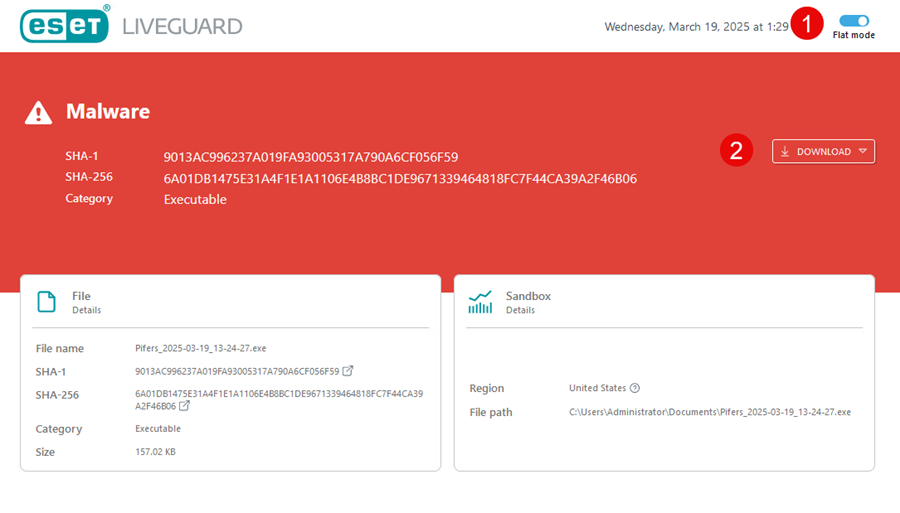
1.Modo plano – o modo plano exibe todas as ações ou eventos registrados em uma lista linear, sem agrupamento ou aninhamento em processos principais, categorias ou hierarquias. Você pode ativar o modo plano clicando no canto superior do relatório.
2.Download – os usuários de EDR/XDR podem baixar o relatório clicando no botão Download ao lado da janela de análise de resultados. Você pode baixar o relatório como um arquivo PDF ou JSON. Como alternativa, você pode baixar o arquivo PDF do relatório diretamente de Exportar relatório > Arquivos enviados.
O layout do relatório
O relatório consiste do seguinte:
1.Resultado – avaliação final do arquivo
2.Detalhes do arquivo – resultados da camada de escaneamento
3.Hash SHA-1 – contém hash e um link para o VirusTotal.
4.Hash SHA-256 – contém hash SHA-256.
5.Detalhes da sandbox – resultados da camada comportamental
6.Comportamentos analisados – lista de comportamentos detectados e seus resultados. Você pode usar a Barra de pesquisa para navegar pelos detalhes após a análise.
7.Análise estática –Você pode ver a seção Análise estática para analisar amostras em seus ambientes.
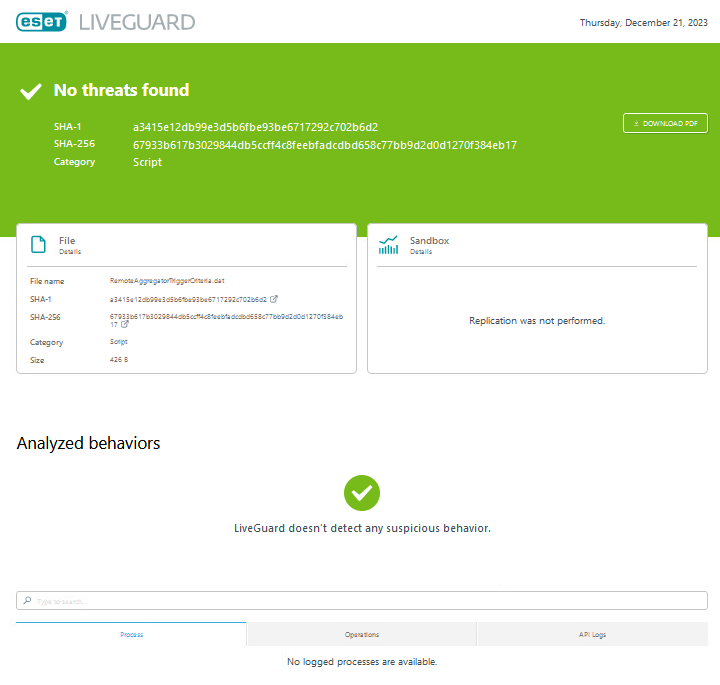
Relatórios comportamentais
Use a barra de pesquisa ou exiba os relatórios com base no seguinte:
1.Processo – a lista estruturada em árvore de ações agrupadas com base nos processos em execução. Você pode ver os arquivos e as alterações do registro agrupados por processo. A guia Processo é dividida nestas seções:
•Processo – lista de ações tomadas em processos.
•Arquivo – detalhes dos arquivos afetados.
•Registro – detalhes dos registros afetados.
•Rede – lista de atividades de rede.
•Outros – objetos como eventos, mutex, consultas WMI.
2.Operações – lista de ações com base no tipo de operação. A guia Operações é dividida em seções:
•Processo – lista de ações tomadas em processos.
•Arquivo – detalhes dos arquivos afetados.
•Registro – detalhes dos registros afetados.
•Rede – lista de atividades de rede.
•Outros – objetos como eventos, mutex, consultas WMI.
•Interação – visão geral detalhada da interação do sandbox.
3.Relatórios de API – visão geral da atividade do processo por meio de funções do sistema selecionadas.
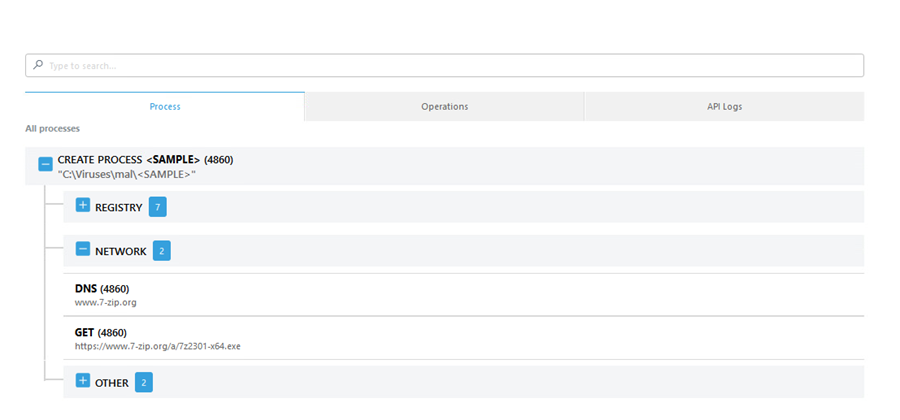
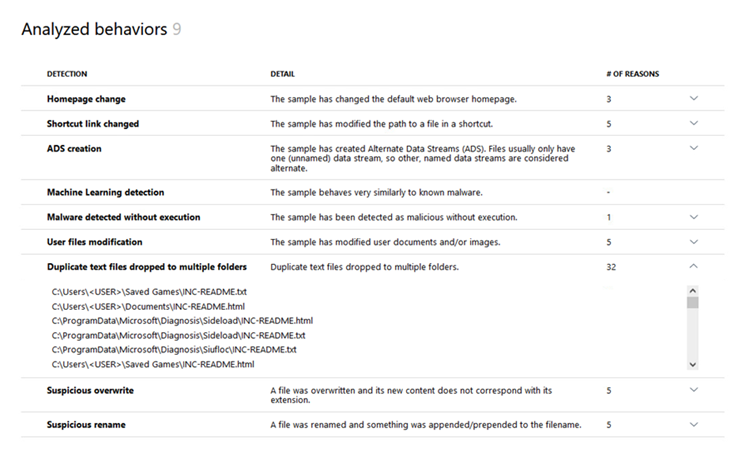
Análise estática
Você pode ver a seção Análise estática para analisar amostras em seus ambientes. Aqui, você tem as seguintes guias:
•Detalhes – duas janelas serão exibidas: Uma janela de Informações gerais com uma visão geral do arquivo e uma janela Versões com os detalhes da versão do arquivo.
•Geometria do arquivo – lista as informações estruturais obtidas dos subsistemas da ESET. Os arquivos incluídos em um arquivo aninhado são destacados.
•Importações – lista as bibliotecas visíveis e suas importações, incluindo aquelas não afetadas pelo arquivo. Você pode encontrar as bibliotecas carregadas dinamicamente e suas importações na seção Relatórios de API. Os arquivos incluídos em um arquivo aninhado são destacados.
•Exportações – lista as funções de exportação válidas para arquivos .dll.
•Seções – lista os executáveis portáteis que contêm código e dados em conformidade com o programa.
•Recursos – lista o conteúdo da seção .rsrc. Os arquivos com o tipo de arquivo conhecido são destacados.
•Métodos – lista os métodos e funções utilizados pelas amostras.
•MacOS – lista as classes Objective-C específicas para amostras do macOS. Os arquivos incluídos em um arquivo aninhado são destacados.
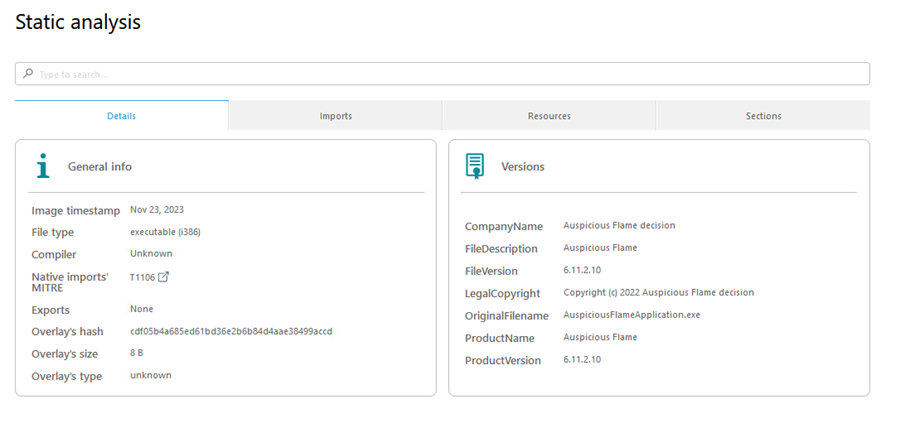
O exemplo exibe apenas quatro guias. Pode haver mais dependendo do tipo de arquivo. |